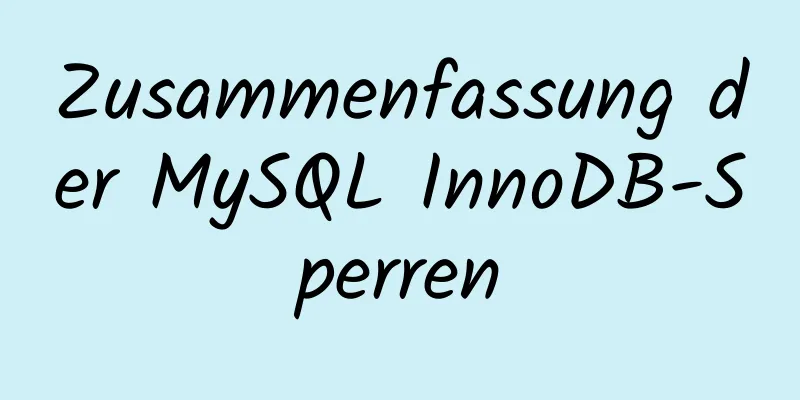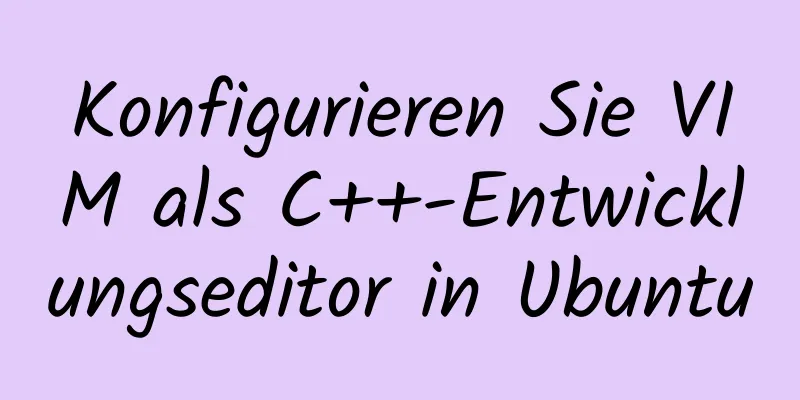Einstellungen für den Ubuntu-Boot-Autostart-Dienst

|
So erstellen Sie einen Dienst und starten ihn automatisch in Ubuntu: 1. Erstellen Sie den Dienst sandtable.service in [/lib/systemd/system], [Einheit] Beschreibung=/etc/sandtable-Kompatibilität Dokumentation=man:systemd-sandtable-generator(8) ConditionFileIsExecutable=/etc/sandtable Nach=Netzwerk.Ziel [Service] Typ=Forking ExecStart=/etc/sandtable start ZeitüberschreitungSec=0 RemainAfterExit=ja GuessMainPID=nein [Installieren] WantedBy=Mehrbenutzer.Ziel Alias=sandtable.service 2. Erstellen Sie ein Startskript Erstellen Sie ein Sandtable-Startskript im Ordner [/etc]. Denken Sie daran, nach dem Skript [&] hinzuzufügen, um sicherzustellen, dass der Dienst den Systemstart nicht beeinträchtigt. Andernfalls kann es passieren, dass das System nicht mehr normal gestartet werden kann. #!/bin/sh /home/ubuntu/setup >> /home/ubuntu/test.log& 3. Starten Sie den Dienst systemctl start sandtable.service #Starte den Dienstsystemctl status sandtable.service #Prüfe, ob der Dienst gestartet istsystemctl enable sandtable.service #Starte den Dienstsystemctl is-enabled sandtable.service #Prüfe, ob der Dienst gestartet ist 4 Allgemeine Servicebefehle systemctl is-enabled servicename.service #Beim Booten abfragen, ob der Dienst gestartet wird systemctl enable *.service #Dienst starten systemctl disable *.service #Start abbrechen systemctl start *.service #Dienst starten systemctl stop *.service #Dienst stoppen systemctl restart *.service #Dienst neu starten systemctl reload *.service #Dienstkonfigurationsdatei neu laden systemctl status *.service #Laufstatus des Dienstes abfragen 5. Öffnen und schließen Sie das Desktop-System // Fahren Sie das Desktopsystem herunter. sudo systemctl set-default multi-user.target sudo Neustart // Öffnen Sie das Desktopsystem sudo systemctl set-default graphical.target sudo Neustart 6. Die WLAN-Einstellungen der Desktop-Version können im folgenden Pfad geändert und ersetzt werden /etc/NetworkManager/Systemverbindungen Dies ist das Ende dieses Artikels über die Einstellungen des Ubuntu-Startdienstes. Weitere relevante Inhalte zum Ubuntu-Start finden Sie in den vorherigen Artikeln von 123WORDPRESS.COM oder in den folgenden verwandten Artikeln. Ich hoffe, dass jeder 123WORDPRESS.COM in Zukunft unterstützen wird! Das könnte Sie auch interessieren:
|
<<: Dieser Artikel hilft Ihnen, JavaScript-Variablen und -Datentypen zu verstehen
Artikel empfehlen
Vorgehensweise, wenn die Online-MySQL-Auto-Increment-ID erschöpft ist
Inhaltsverzeichnis Tabellendefinition - automatis...
So installieren Sie ein Linux-System (Redhat8) und die Netzwerkkonfiguration virtueller Maschinen in VMware
Inhaltsverzeichnis 1. Installieren Sie VMware 1.1...
Konvertieren von XHTML-CSS-Seiten in Druckerseiten
<br />In der Vergangenheit musste zum Erstel...
Soll die Like-Funktion MySQL oder Redis verwenden?
Inhaltsverzeichnis 1. Häufige Fehler von Anfänger...
So implementieren Sie eine Paging-Abfrage in MySQL
SQL-Paging-Abfrage:Hintergrund Im System des Unte...
10 zu wenig genutzte oder missverstandene HTML-Tags
Hier sind 10 HTML-Tags, die zu wenig verwendet od...
Beispielskript für inkrementelle MySQL-Sicherungs- und Breakpoint-Wiederherstellung
Einführung Inkrementelles Backup bedeutet, dass n...
Grafisches Tutorial zur Installation und Konfiguration des MySQL 8.0.15 WinX64-Komprimierungspakets
In diesem Artikel wird die Installations- und Kon...
Implementierung der Bereitstellung des Nginx+ModSecurity-Sicherheitsmoduls
Inhaltsverzeichnis 1. Herunterladen 2. Bereitstel...
HTML+CSS+JavaScript, um eine Rubbellosversion für die Freundin zu erstellen (Sie werden es lernen, sobald Sie es sehen)
Ich glaube, jeder hat schon einmal Rubbellose ges...
Beispiel für die MySQL-Volltext-Fuzzy-Suche nach der Methode MATCH AGAINST
MySQL 4.x und höher bieten Unterstützung für die ...
Ideen und Codes zur Implementierung von Iframes in HTML, um die Aktualisierung der übergeordneten Seite zu steuern
1. Anwendungsszenarien Übergeordnete Seite a.jsp U...
Detaillierte Erläuterung der allgemeinen Verwendungsmethoden von weixin-js-sdk in vue
Verknüpfung: https://qydev.weixin.qq.com/wiki/ind...
Detaillierte Zusammenfassung der URI-Übereinstimmungsregeln der Nginx Location-Direktive
1. Einleitung Die Standortanweisung ist die Kernk...
So greifen Sie in Docker auf den lokalen Computer (Hostcomputer) zu
Frage Wie greife ich in Docker auf die lokale Dat...